
时间:2019-06-13 17:18:29 来源:www.win10xitong.com 作者:win10
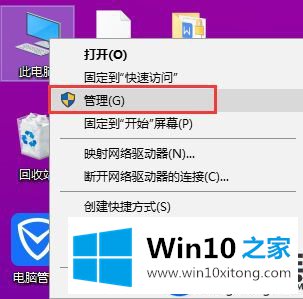
2、打开计算机中的管理选项窗口,依次点击系统工具>>事件查看器>>windows日志>>系统;
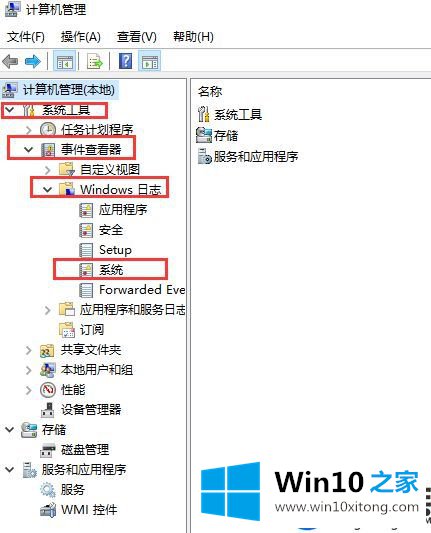
3、单击系统后右侧查看到像图所示的项目,我们单击最右侧的筛选当前日志;
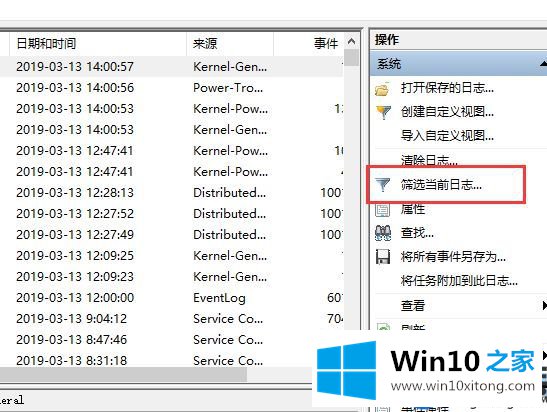
4、查看到像图项目,我们将<所有事件id>改为6006就可查看关机日志;
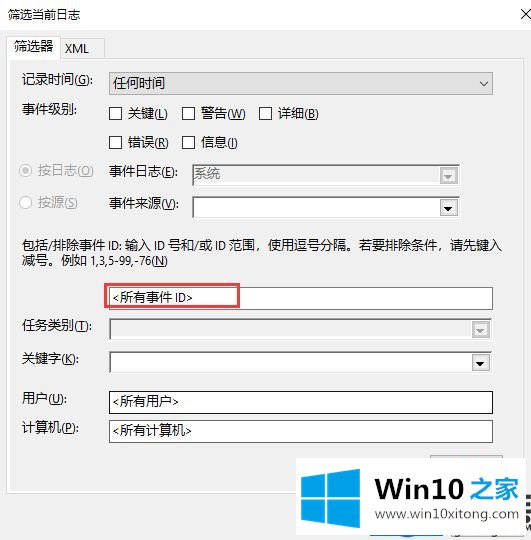
5、改为6005可以查看开机日志;
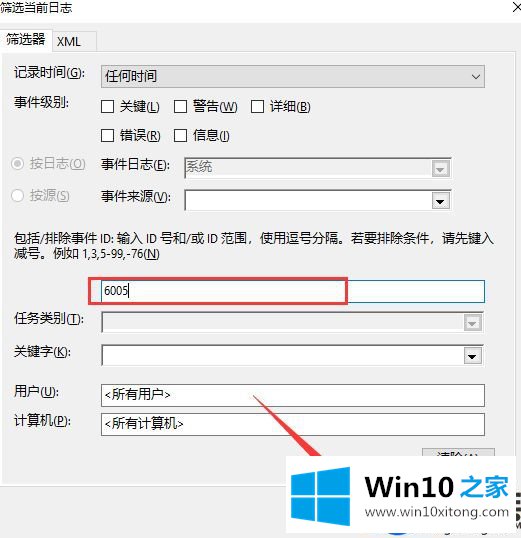
6、单击确定即可查看所有的关机另一个还可以开机时间。
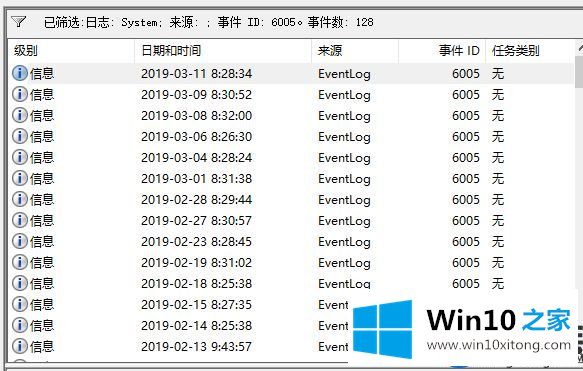
综合上述内容,我们了解到了怎么查看Win10系统的开机日志,那开机的具体时间我们也就能获取了,希望本篇教程能协助大家学习更多的Win10系统知识,还有更多相关知识就在win10系统。